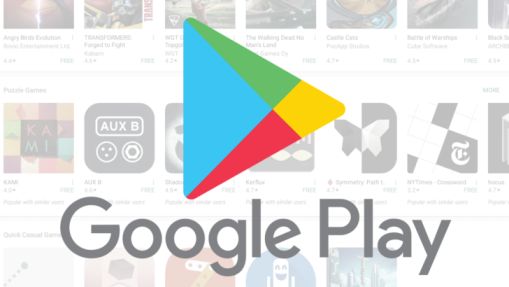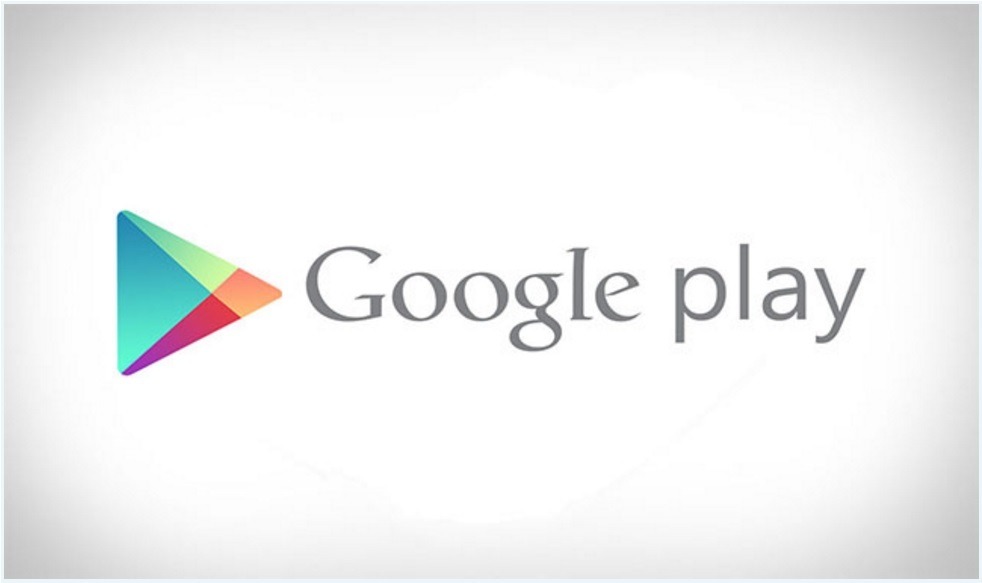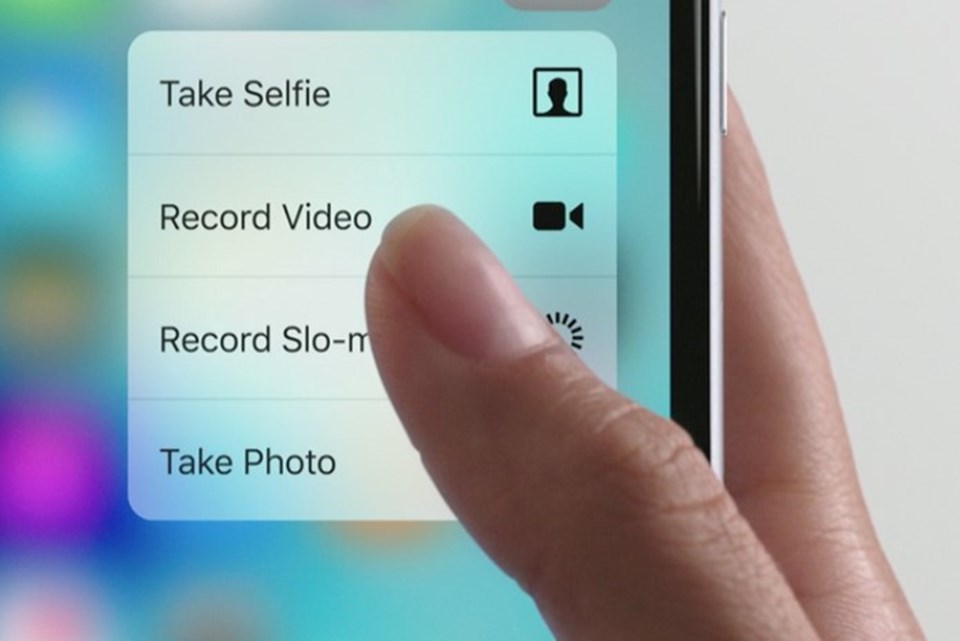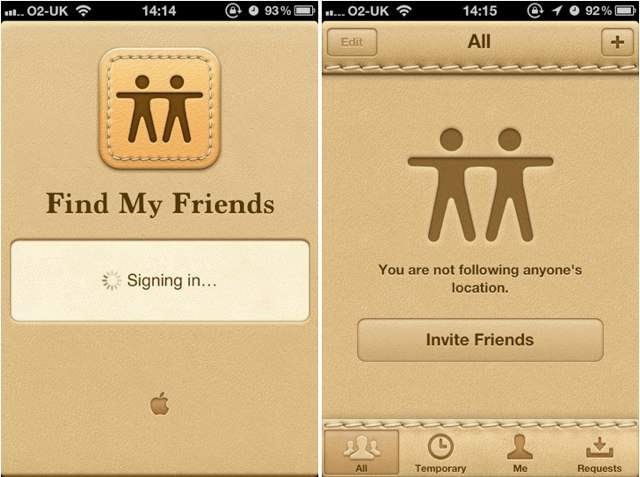Tüm Uygulamaları Güncelleme İşlemi Nasıl Yapılır?
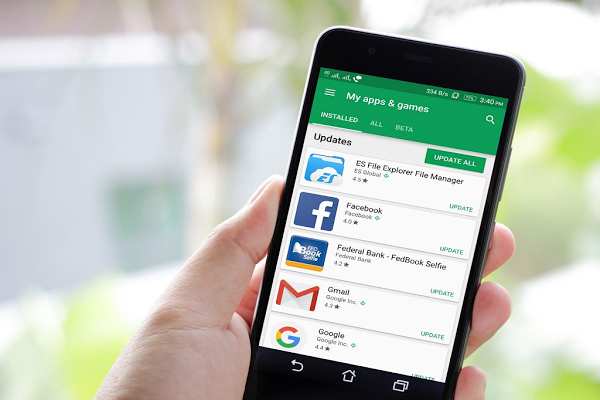
Başlıklar
Cihazınızın her zaman en üst yazılım versiyonda olmasını mı istiyorsunuz? O zaman tüm uygulamaları güncelleme yöntemini uygulamalısınız. Tüm Uygulamaları Güncelleme işlemi için bu yazımızı dikkatle okuyabilirsiniz.
Tüm Uygulamaları Güncelleme Yöntemleri
Farklı cihazlarda tüm uygulamaları güncelleme yöntemlerini kullanarak siz de uygulamaları en üst sürümde kullanabilirsiniz.
Android Cihazınızdaki Uygulamaları Otomatik veya Manuel Olarak Güncelleme
- Tüm Android uygulamalarını otomatik olarak güncelleme
- Öncelikle Google Play Store uygulaması açılır
- Menü butonu tıklanır, “Ayarlar” ikonu seçilir ve ardından “Uygulamalarımı otomatik güncelle” seçeneği kabul edilir.
- Son olarak güncellemelerin her zaman veya sadece WiFi’ye bağlı olunduğunda yapılmasına ilişkin tercihte bulunulur (Bu seçim hattınızdaki internet kotası sınırlı ise, kısa zamanda tükenmesini önlemeye yöneliktir).
2. Belirli bir Android Uygulamasının otomatik olarak güncellenmesini sağlama
- Öncelikle Google Play Store uygulaması açılır.
- Menü butonu seçildikten sonra, “Uygulamalarım ve Oyunlarım” satırı tıklanır.
- Otomatik olarak güncellenmesi istenen uygulama üzerinde tıklanır (“güncelle” butonu değil).
- Ekranın sağ üst köşesinde beliren üç nokta (Daha fazla seçeneği) seçilir.
- “Otomatik güncelle” kutucuğu seçilir.
C- Android Uygulamalarının manuel olarak güncellenmesini sağlama
- Öncelikle Google Play Store uygulaması açılır.
- Menü butonu seçildikten sonra, “Uygulamalarım ve Oyunlarım” satırı tıklanır.
- Bir üst versiyonuna yükseltilebilecek uygulamaların listesi ekrana gelecektir.
- Her satırda yer alan “Güncelle” ibaresi tıklanarak, her uygulama tek tek update edilebilir.
- Ayrıca aynı ekranda uygulama listesinin üstünde görünen “Tümünü Güncelle” ibaresi seçilerek tüm uygulamalar manuel olarak update edilebilir.
iPhone Cihazınızdaki Uygulamaların Update Edilmesi
- iPhone uygulamalarının otomatik olarak güncellenmesini sağlama
- iPhone’unuzda önce “Ayarlar” ikonunu, ardından da “iTunes & App Store” seçeneğini tıklayın.
- Ekranda belirecek “Otomatik Güncelle” listesinde otomatik olarak update olmasını istediğiniz tüm fonksiyonları tek tek seçin.
- Aynı ekranın alt kısmında yer alan “Hücresel veri kullan” seçeneğini aktif hale getirmeniz halinde, otomatik güncellemeler hattınıza tanımlanan kotadan internet kullanmak suretiyle gerçekleştirilebilecektir. BU seçeneği aktif hale getirmediğiniz takdirde, otomatik güncellemeler sadece WiFi üzerinden internet kullandığınızda yapılır.
- iPhone’unuzu “Family Sharing/Aile İçi Paylaşım” ile kullanıyorsanız, başka bir aile bireyinin satın aldığı içerik “otomatik güncelleme” aktif hale getirildiğinde update edilemeyecektir. Bu yolla sadece kendi Apple ID’nizle edindiğiniz uygulamaları güncelleyebilirsiniz.
2. iPhone Uygulamalarının manuel olarak güncellenmesi
– Öncelikle iPhone’unuzdaki iTunes App Store’a girin ve ekranın sağ alt köşesindeki “Güncellemeler” ikonunu tıklayın.
– Açılan ekranın tam orta kısmında “Tüm uygulamalar güncel” ibaresi çıkarsa update edilebilecek iPhone uygulamanız bulunmamaktadır.
– Herhangi bir iPhone uygulamanızın update edilmesi gerekiyorsa, ilgili uygulamanın adının yanında “Güncelle” ibaresi de yer alacaktır. Bu şekilde tüm uygulamaların karşısındaki “Güncelle” yazısını tek tek seçerek tüm uygulamalarınızı güncellemiş olacaksınız.
– Tüm iPhone uygulamalarınızı tek seferde update etmek istiyorsanız, güncellenebilecek uygulamaların listelendiği ekranın alt kısmında görünen “Tüm uygulamaları güncelle” tuşunu tıklayın.
– Unutmayın ki telefonunuza uygulamanın indirildiği iTunes Store hesabınn ID ve şifre bilgilerini unutmamanız çok önemlidir.
Tüm Uygulamaları Güncelleme ile ilgili birçok detay paylaşmaya çalıştık. Bundan sonraki yazımızda Akıllı Telefonlarda Uygulama Gizleme Nasıl Yapılabileceğinden bahsedeceğiz. İyi okumalar dileriz.